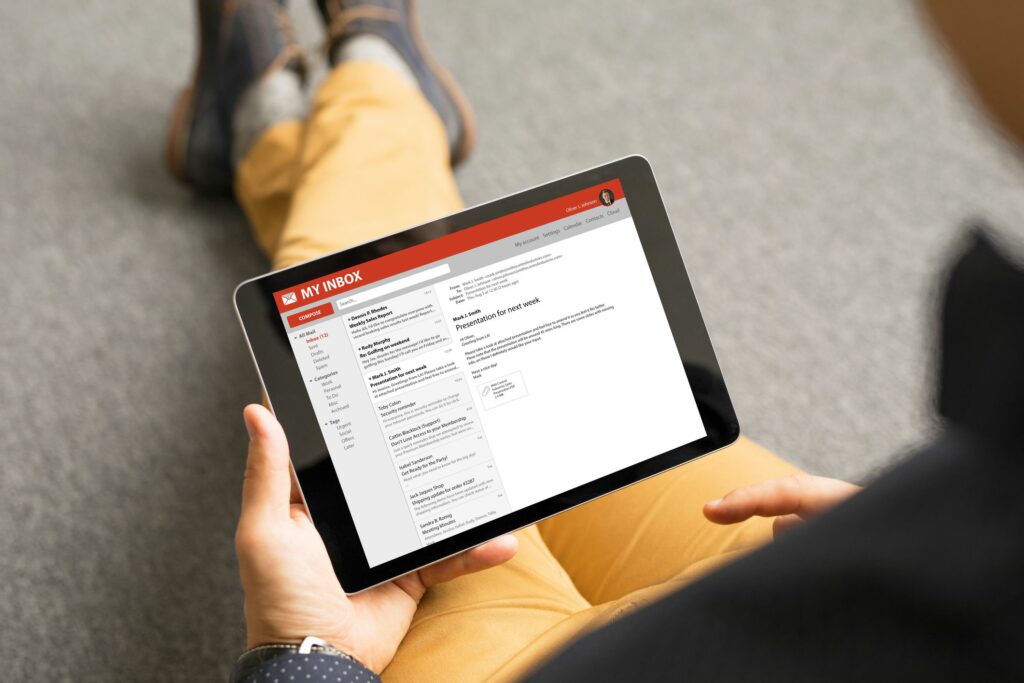
Co je třeba vědět
- Klikněte pravým tlačítkem na složku, kterou chcete odebrat, vyberte Odstranit složkua potom vyberte OK v dialogovém okně.
- Obnovení složky: Vyberte Smazané položky v podokně Složky vyberte složku, kterou chcete obnovit, a přetáhněte ji do složky Složky seznam.
- Trvalé odebrání složek: Přejít na Nastavení > Zobrazit všechna nastavení Outlooku > Pošta > Zpracování zpráv > Vyprázdnit smazané položky složku.
Tento článek vysvětluje, jak odstranit složky v Outlooku na webu na Outlook.com.
Odstraňte složku v Outlooku na webu na Outlook.com
Jakoukoli složku, kterou vytvoříte v Outlooku, lze odstranit, když ji již nepotřebujete. Výjimkou je, že výchozí složky, jako jsou Koncepty, Doručená pošta a Odeslaná pošta, nelze odstranit. Když odstraníte složku, budou odstraněny také e-mailové zprávy v této složce.
-
Pravým tlačítkem klikněte na složku, kterou chcete odstranit. Pokud nevidíte složku, kterou chcete odstranit, zkontrolujte, zda nejsou složky sbalené. Chcete-li zobrazit sbalené složky, vyberte šipku vedle Složky.
-
Vybrat Odstranit složku.
-
V Odstranit složku v dialogovém okně vyberte OK.
Obnovte odstraněnou složku
Pokud složku omylem odstraníte, obnovte ji. Složky, které byly trvale odstraněny, nelze obnovit.
-
V Složky v podokně vyberte Smazané položky.
-
Vyberte složku, kterou chcete obnovit. Možná budete muset stisknout šipku vedle Smazané položky rozbalte složku a zobrazte složku, kterou jste odebrali.
-
Přetáhněte složku do složky Složky seznam.
Automaticky vyprázdněte složku Odstraněná pošta
Outlook.com může vaše odstraněné položky vyprázdnit automaticky při každém odhlášení. Tím trvale odstraníte složky a e-mailové zprávy, které jste odstranili.
-
V pravém horním rohu okna aplikace Outlook vyberte ikonu Nastavení ikona ozubeného kola.
-
Vybrat Zobrazit všechna nastavení Outlooku.
-
V Nastavení v dialogovém okně vyberte Pošta.
-
Vybrat Zpracování zpráv.
-
Vybrat Vyprázdnit složku odstraněných položek zaškrtávací políčko.
-
Vybrat Uložit.
-
Zavři Nastavení po dokončení dialogové okno.